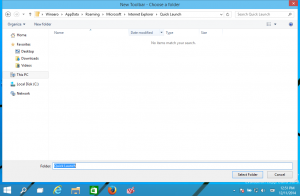Windows 10'da Yazı Tipi Önbelleği Nasıl Yeniden Oluşturulur
Benzer şekilde simge önbelleği, Windows, yazı tiplerini daha hızlı yüklemek ve uygulamaların, belgelerin ve diğer denetimlerin kullanıcı arabirimini daha hızlı görüntülemek için bir önbellek oluşturur. Bozuk olduğunda, yazı tipleri düzgün görünmeyebilir veya bazı uygulamalar için kullanılabilen yazı tipi listesinde bazı yazı tipleri eksik olabilir. Bu yazıda, yazı tipi önbelleğinin nasıl yeniden oluşturulacağını göreceğiz.
Yazı tipi önbelleği, %WinDir%\ServiceProfiles\LocalService\AppData\Local\FontCache klasöründeki özel bir dosyadır. Bu klasör varsayılan olarak korumalıdır, dolayısıyla bu yola doğrudan erişmeye çalışırsanız Windows size bir hata verecektir. Yazı tipleri bu klasördeki bir dizi dosyada önbelleğe alınır. Herhangi bir nedenle yazı tipleriniz bozuksa ve düzgün görüntülenmiyorsa, yazı tipi önbelleğini yeniden oluşturmak için bu dosyaları kaldırmanız gerekebilir. İşte nasıl yapılabileceği.
Devam etmeden önce, kullanıcı hesabınızın yönetici ayrıcalıkları. Şimdi, aşağıdaki talimatları izleyin.
Windows 10'da yazı tipi önbelleğini yeniden oluşturmak için, aşağıdakileri yapın.
- basmak Kazanç + r Çalıştır iletişim kutusunu açmak için klavyedeki kısayol tuşları. Tip services.msc Çalıştır kutusunda.
- Hizmetler konsolu açılacaktır.
- Listede Windows Yazı Tipi Önbelleği hizmetini bulun.
- Araç çubuğundaki durdur düğmesine tıklayın.
İpucu: Aşağıdaki ayrıntılı kılavuza bakın: Windows 10'da bir hizmet nasıl başlatılır, durdurulur veya yeniden başlatılır. - Bu Bilgisayarı Dosya Gezgini'nde Açın.
- Her seferinde bir klasörde gezinerek aşağıdaki klasöre gidin. Belirli klasörler korunduğundan ve bunlara erişmek için Devam düğmesine basmanız gerekebileceğinden, yolu doğrudan kopyalayıp yapıştırmayın:
C:\Windows\ServiceProfiles\LocalService\AppData\Local\FontCache
- O klasörün içeriğini silin.
- %WinDir%\System32\FNTCACHE.DAT dosyasını silin.
- Artık daha önce durdurduğunuz Windows Yazı Tipi Önbelleği hizmetini başlatabilirsiniz.
- Windows 10'u yeniden başlatın.
Not: Hizmeti durdurduysanız ancak yine de dosyaları silemiyorsanız, işte bir geçici çözüm.
- İndirmek ExecTI.
- cmd.exe'yi TrustedInstaller olarak çalıştırmak için ExecTI kullanın.
- Güvenilir yükleyici olarak açılan komut isteminde aşağıdaki komutu yazın veya kopyalayıp yapıştırın:
del /A /F /Q "%WinDir%\ServiceProfiles\LocalService\AppData\Local\FontCache\*FontCache*"
Bu sorunu çözmelidir.
İpucu: Windows Yazı Tipi Önbelleği hizmetini durdurmak ve başlatmak için aşağıdaki komutu kullanabilirsiniz.
net durdurma FontCache. net başlangıç FontCache
Windows 7 ve Windows 8.1'de Yazı Tipi Önbelleği dosyaları doğrudan aşağıdaki klasörde bulunur:
%Windir%\ServiceProfiles\LocalService\AppData\Local
Windows 10 gibi ayrı bir FontCache dizini yoktur. Bu durumda diğer klasörleri silmemeye dikkat edin. Yalnızca yazı tipi önbelleğiyle ilgili *.DAT dosyalarını silin.
Not: Önbelleği sıfırladıktan sonra yazı tipleriniz hala bozuksa ve geçersiz karakterler görüntülüyorsa, C:\Windows\Fonts'ta yüklü yazı tiplerinin kendileri zarar görmüş olabilir. Windows ile birlikte gelen varsayılan yazı tiplerini geri yüklemek için yükseltilmiş bir komut isteminden aşağıdaki komutu çalıştırın:
sfc /scannow
Windows'un orijinal yazı tipi dosyalarını geri yüklemesine izin verin. Bileşen Deponuzdaki yazı tipi dosyaları bozuksa, bunları onarmak için DISM'yi nasıl kullanacağınızı öğrenmek için aşağıdaki makaleye bakın: DISM Kullanarak Windows 10 Nasıl Onarılır